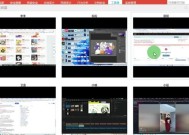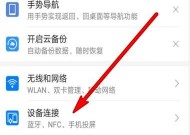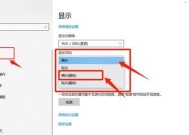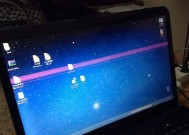电脑带显示屏的内存条怎么插?插法步骤是什么?
- 科技资讯
- 2025-03-27
- 29
- 更新:2025-03-26 17:23:02
在当今以数据处理速度和效率为先的信息时代,一台性能优越的电脑对于日常使用和专业工作至关重要。内存条作为电脑中至关重要的组件之一,其正确的安装方式对于确保电脑运行的稳定性和速度有着直接的影响。如果您是新手,或者您正在升级旧电脑的内存,可能会对如何正确插入内存条抱有疑问。本文将为您提供详细的内存条安装步骤,以及在安装过程中可能遇到的常见问题和它们的解决方案,让这一过程简单易行。
了解内存条的基本知识
我们必须了解一下内存条(RAM,RandomAccessMemory)的基本概念。内存是电脑用来临时存储正在使用的数据和指令的地方。内存条的插槽通常位于主板上,而电脑的开机自检(POST)过程中,内存会被检测,确保其正确安装且正常工作。

插入电脑内存条的步骤
准备工作
在开始安装内存条之前,请确保以下几点:
关闭电脑并断开电源,确保电脑断电。
按照正常的防静电措施,释放身体静电。
打开电脑机箱,找到主板上用于安装内存条的插槽。
步骤一:选择合适的插槽
大多数现代电脑主板拥有两到四个内存插槽。为获得最佳性能,应优先使用第1个和第3个插槽。选择内存插槽时,还要注意内存条的类型和频率,以确保与主板相兼容。
步骤二:固定内存卡扣
在没有插入内存条之前,确保内存插槽两侧的卡扣处于打开状态。这两个卡扣通常位于插槽的末端,是固定内存条的关键。
步骤三:正确安装内存条
1.将内存条对准插槽,然后轻轻将内存条的金手指部分插入插槽中,角度要对准,确保内存条不会插入反了。
2.轻轻按压内存条,直到听到轻微的“咔哒”声,表示内存条已经被锁紧到位。
3.在内存条的两侧,确保卡扣已经紧闭,牢固地卡住内存条。
步骤四:开机测试
关闭机箱,连接电源,并开启电脑。如果一切顺利,内存条将被电脑识别,且会出现在系统信息中。如果有问题,电脑可能无法启动,或者发出连续的报警声。

常见问题及解决方法
问题一:内存条无法插入
如果遇到内存条无法轻松插入的情况,请检查内存条和插槽是否干净无灰尘。同时,确认内存条的安装方向是否正确。
问题二:电脑未能识别新内存
如果电脑未能识别新安装的内存条,首先检查内存条是否正确插在了相应的插槽内。如果确认无误,接下来检查BIOS设置中是否有内存频率的自定义设置,并确保其与您的内存条兼容。
问题三:电脑启动不稳定
如果电脑在插入新内存后启动不稳定,可能是因为新旧内存条之间不兼容。尝试将新内存条与原内存条逐一对应测试,并确保它们支持同一内存频率和时序。

安装内存条看似是一项简单的工作,但其实它需要一定的细心和技巧。如果步骤正确,不仅可以提升电脑的性能,还能延长电脑的使用寿命。通过本文的介绍,您应该已经掌握了电脑内存条的安装方法,以及遇到问题时的应对策略。希望本文能帮助您成功升级电脑内存,并享受到更流畅的使用体验。
上一篇:笔记本电脑刻录CD的步骤是什么?